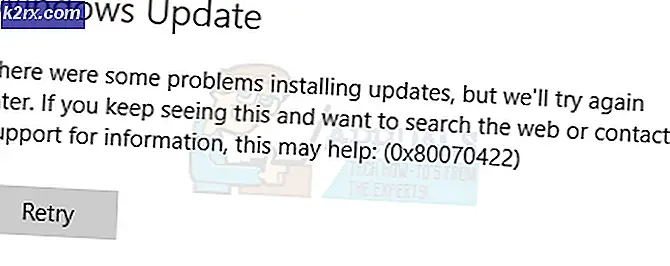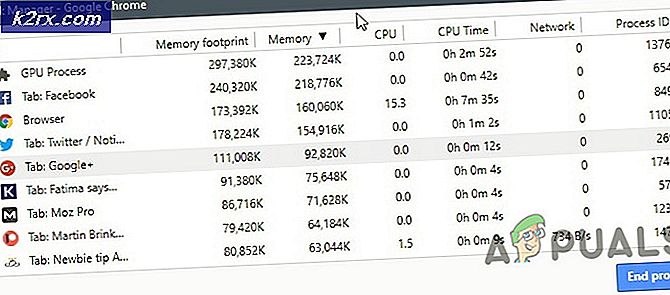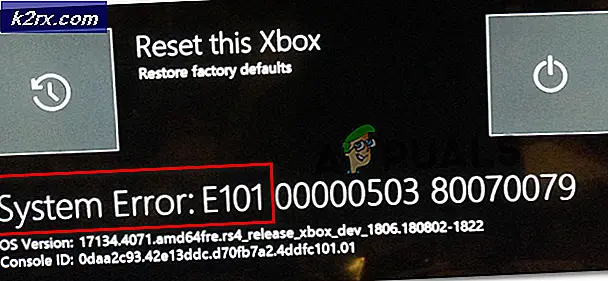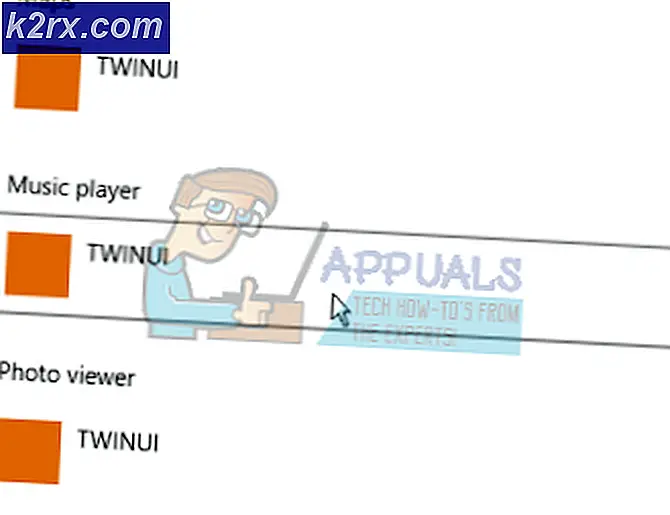Hvordan Rote The Honor Se 10
The Honor View 10 er en førsteklasses flaggskip-enhet som nylig ble utgitt av Huawei. Den har et 20 + 16MP dual primært kamera, 6 GB RAM + 128 GB intern lagring, og det kjører den nyeste Android Oreo.
Roter denne enheten er ganske enkelt, selv om du må gå gjennom Huaweis offisielle opplåsingsprosess. Appuals har du dekket for alle trinnene og nødvendige filene skjønt, så følg bare vår guide for å rotere Honour View 10 nøye.
Forutsetninger
Se: Appuals guide Slik installerer du ADB på Windows
- På din ærevisning 10, gå til Innstillinger> Om telefon> trykk på Bygg nummer 7 ganger til Utviklingsmodus er aktivert.
- Gå nå til Innstillinger> Utvikleralternativer> Aktiver OEM Lås opp og Enhetsoppdatering.
- Gå til den åpne Huawei-opplasteropplåsingsforespørselssiden og fyll ut den nødvendige informasjonen. Du trenger din IMEI-nummer fra Honor 10 som du finner enten under batteriet eller ved å ringe * # * # 1357946 # * # * på oppringeren din.
- Du vil motta en opplåsingskode, så skriv den ned.
- Koble din hedervisning 10 til PCen din via USB-kabelen, og start en ADB-konsoll (Shift + høyreklikk i hoved ADB-mappen din og velg 'Åpne et kommandovindu her').
- For å sikre at ADB-tilkoblingen er gjenkjent, skriv inn ADB-enheter i kommandoprompten. Det bør vise enhetens serienummer hvis det lykkes. Hvis enheten ikke gjenkjennes, må du kanskje feilsøke USB-tilkoblingen din ( aktiverte du USB-feilsøking i Dev-alternativer?) Eller din ADB-installasjon selv.
- Hvis ADB-tilkoblingen er gjenkjent, skriv inn i kommandoprompten: Adb reboot bootloader
- Dette vil starte enheten på nytt i opplastingsmodusen, så nå må du skrive inn ADB-ledeteksten: fastboot oem unlock xxxxxxxx [erstatt xxxx med opplåsningskoden fra Huawei)
- Enheten vil fortsette til fabrikkinnstillingene, og du vil da ha en ulåst oppstartslaster, og kan fortsette til roteringstrinnene.
Rooting the Honor View 10
Vi har flere alternativer her for rooting. Du kan velge å gå med TWRP / Magisk + SuperSU-metoden, eller blinke en pre-rooted boot.img. Velg bare ett av disse alternativene og les dem nøye for å avgjøre hvilket som passer best for deg.
PRO TIPS: Hvis problemet er med datamaskinen eller en bærbar PC / notatbok, bør du prøve å bruke Reimage Plus-programvaren som kan skanne arkiver og erstatte skadede og manglende filer. Dette fungerer i de fleste tilfeller der problemet er oppstått på grunn av systemkorrupsjon. Du kan laste ned Reimage Plus ved å klikke herPre-rooted boot.img
Last ned: Boot-root-b122.img
Dette er bare kompatibelt med ALC20C00 (6 GB + 128 GB China Edition) på lager-firmware B132-versjonen av Honor View 10. Ikke bruk denne metoden hvis du bruker en annen modell / firmware på Honor View 10, du vil murere enheten din .
Last ned boot.img ovenfra og lagre det i hoved ADB-mappen på PCen.
- Slå av enheten.
- Koble din hedervisning 10 til din PC via USB og start en ADB-konsoll.
- Hold Power + Volum ned til din ære Vis 10 støvler i Fastboot-modus.
- Skriv inn i ADB-konsollen: fastboot flash ramdisk boot-root-b122.img
- Når den har lyktes, må du starte enheten på nytt fra hurtigstartmodus. Enheten kan starte om to ganger, og deretter får du tilgang til root.
TWRP / Magisk / SuperSU-metode
Last ned: TWRP, Magisk + SuperSU, No-Verity-Opt-Encrypt
- Last ned og hent TWRP. IMG-filen i hovedadministratorens ADB-installasjonsmappe på PCen.
- Gi nytt navn til TWRP .img til recovery.img
- Last ned og lagre Magisk + SuperSU .zip-filene på din Honor View 10s eksterne SD-kort.
- Koble din hedervisning 10 til din PC via USB-kabel og start en ADB-konsoll.
- Skriv nå inn i ADB-konsollen: fastboot flash recovery recovery.img
- Dette vil blinke og installere TWRP, etter at den har blinket typen i ADB: fastboot reboot
- (Valgfritt men sterkt anbefalt) På dette tidspunktet bør du opprette en sikkerhetskopi av alle dataene dine. Bruk TWRP til å opprette en Nandroid-sikkerhetskopiering, og sørg for at du også sikkerhetskopierer NVRAM / IMEI / ESF i sikkerhetskopieringsalternativene. Nandroid backup fil vil bli lagret på SD-kortet ditt.
- På TWRP-hovedmenyen, gå til Wipe> Factory Reset. Utfør en tilbakestilling av fabrikken, og gå tilbake til hovedmenyen til TWRP.
- Gå til Installer> SD-kort> velg SuperSU .zip og sveip for å blinke den. Når det har blinket, kan du starte enheten på nytt. Første oppstart etter blinkende rot kan ta opptil 10 minutter, så bare la enheten stå alene til den støtter Android.
- Hvis enheten din ikke starter eller starter opp igjen etter blinkende SuperSU, går du tilbake til TWRP, og blinker No-Verity-Opt-Encrypt på samme måte som du blinkte SuperSU. Dette vil deaktivere oppstartsprosedyring og bør tillate enheten å starte på nytt normalt.
Gledelig rooting!
PRO TIPS: Hvis problemet er med datamaskinen eller en bærbar PC / notatbok, bør du prøve å bruke Reimage Plus-programvaren som kan skanne arkiver og erstatte skadede og manglende filer. Dette fungerer i de fleste tilfeller der problemet er oppstått på grunn av systemkorrupsjon. Du kan laste ned Reimage Plus ved å klikke her